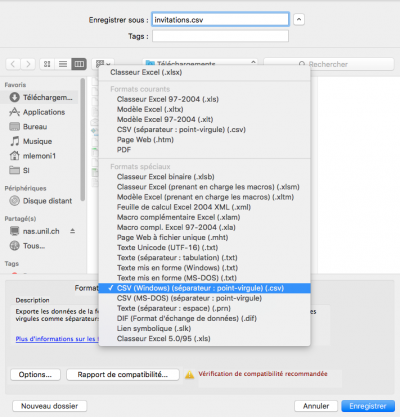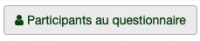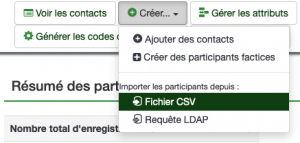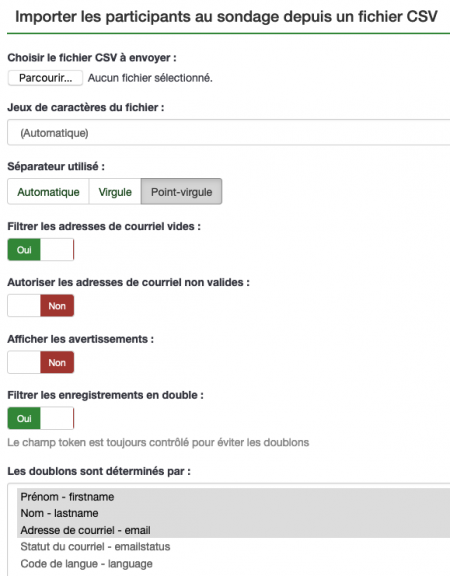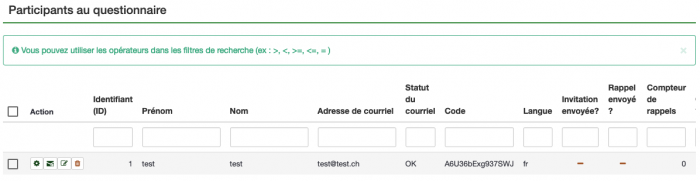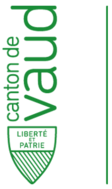Faculté de biologie et de médecine - Wiki - Informatique
Navigation
Contacts - Impression
Liens rapides
Débuts à la FBM- Demander un compte UNIL (externe)
- Activer son compte UNIL
- Valider la Charte IT FBM
- Changer son mot de passe
- Guide informatique FBM
- Découvrir les services IT
Table des matières
Importer des invitations dans LimeSurvey
Produits concernés
| Nom | Version | |
|---|---|---|
| Application | LimeSurvey |
Description
Importation dans LimeSurvey d’une liste de contacts au format .csv pour procéder l’envoi des invitations à participer à un questionnaire.
Note : faire ce qui suit uniquement une fois que le questionnaire est prêt à l’envoi.
Solution
Préparer le fichier .csv
- Ouvrir Excel
- Préparer un fichier contenant au minimum trois colonnes portant les entêtes suivants : « lastname », « firstname » et « email ». En cas de questionnaire mutilingue, ajouter une quatrième colonne « language ».
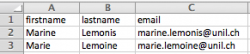
Télécharger un exemple: list_adresse_modele.csv
- Ajouter les informations des contacts dans le tableau Excel.
Importer les invitations dans LimeSurvey
- Se connecter à LimeSurvey et sélectionner le questionnaire concerné.
- Depuis le bouton Parcourir, sélectionner le fichier créé au point précédent. Choisir éventuellement les options d'importation comme suit :
- Jeux de caractères du fichier : « UTF-8 Unicode »,
- Cliquer sur Envoyer.

 Imprimer
Imprimer